Το λειτουργικό σύστημα διακομιστή του Ubuntu είναι μια από τις καλύτερες διανομές για να κάνεις μεγάλα πράγματα στο Linux, ειδικά λόγω της εύκολης εγκατάστασης, εγκατάστασης λογισμικού και συντήρησης.
Εκτός από τα εξαιρετικά χαρακτηριστικά του UbuntuΟ διακομιστής έχει να προσφέρει, έχει επίσης έναν αρκετά χρήσιμο και εύκολο να κατανοήσει μηχανισμό αναβάθμισης, που το καθιστά ένα από τα καλύτερα που μπορείτε να χρησιμοποιήσετε εάν είστε νέοι στη χρήση λειτουργικών συστημάτων για διακομιστές Linux.
Σε αυτόν τον οδηγό, θα εξετάσουμε τον τρόπο χρήσης του συστήματος αναβάθμισης του Ubuntu Server για τη μετάβαση μιας εγκατάστασης σε μια νέα έκδοση. Έτσι, δημιουργήστε αντίγραφα ασφαλείας των δεδομένων σας και ας ξεκινήσουμε!
Εκτελέστε εργαλεία ενημέρωσης
Προτού πάρετε την εγκατάσταση του Ubuntu Server σε μια νέα έκδοση, είναι επιτακτική η εκτέλεση των εργαλείων ενημέρωσης, έτσι ώστε όλα τα πακέτα που είναι εγκατεστημένα να είναι ενημερωμένα.
Για να εκτελέσετε μια παραδοσιακή ενημέρωση στον Ubuntu Server, ανοίξτε ένα παράθυρο τερματικού και SSH σε αν το μηχάνημά σας είναι απομακρυσμένο. Ή, καθίστε σε αυτό και συνδεθείτε. Μόλις συνδεθείτε, χρησιμοποιήστε το sudo -s εντολή για τη μετάβαση του κελύφους σε χρήστη Root.
sudo -s
Μόλις η συνεδρία εντολών έχει μεταβεί στον χρήστη Root, χρησιμοποιήστε το για να εκτελέσετε το Ενημερώστε την εφαρμογή για να έχει ο διακομιστής Ubuntu έλεγχο του διαδικτύου για ενημερώσεις.
apt update
Μετά την ολοκλήρωση του pinging των διακομιστών λογισμικού για ενημερώσεις, ο διακομιστής πακέτων Ubuntu Server θα εκτυπώσει πόσες ενημερώσεις είναι διαθέσιμες για την εγκατάσταση.
Για να ρίξετε μια ματιά στις εκκρεμείς ενημερώσεις για το Ubuntu Server, μπορείτε να χρησιμοποιήσετε το Λίστα εφαρμογών με τον "αναβαθμισμένο" διακόπτη.
apt list —upgradeable
Διαβάστε τις ενημερώσεις και καθορίστε αν είναι σωστό να εγκαταστήσετε στο σύστημά σας. Στη συνέχεια, χρησιμοποιήστε το Εφαρμογή αναβάθμισης εντολή για να ολοκληρώσετε τη διαδικασία.
apt upgrade -y
Με όλες τις ενημερώσεις για το Ubuntu Server που έχετε εγκαταστήσει στο σύστημά σας, μεταβείτε στην επόμενη ενότητα του οδηγού. Εναλλακτικά, επανεκκινήστε το μηχάνημα, αν σας ζητηθεί από το updater.
Dist-αναβάθμιση
Σε συνέχεια της εκσυγχρονίζω και αναβαθμίζω εντολές, είναι σημαντικό να εκτελέσετε το dist-upgrade για να εγκαταστήσετε αναβαθμίσεις διανομής για την έκδοση του Ubuntu Server που εκτελείτε αυτήν τη στιγμή.
Σημείωση: η αποδιαμόρφωση δεν είναι η ίδια με την εντολή αναβάθμισης. Αν και παρόμοια, χειρίζονται διαφορετικές πτυχές του λειτουργικού συστήματος.
dist-upgrade -y
Σε συνέχεια της dist-upgrade κάντε επανεκκίνηση του διακομιστή Ubuntu για άλλη μια φορά. Όταν επανέλθει στο διαδίκτυο, προχωρήστε στο επόμενο τμήμα της διαδικασίας αναβάθμισης.
Εγκαταστήστε το πρόγραμμα Update Manager
Σε αυτόν τον οδηγό, θα εστιάσουμε στο να σας δείξουμε πώς νααναβαθμίστε το Ubuntu Server χρησιμοποιώντας το εργαλείο Update Manager. Σε ορισμένες εκδόσεις του λειτουργικού συστήματος, το πρόγραμμα ενδέχεται να μην είναι προεγκατεστημένο. Γι 'αυτό πριν χρησιμοποιήσετε αυτό το εργαλείο, χρησιμοποιήστε το Κατάλληλος για να το εγκαταστήσετε.
sudo apt install update-manager-core
Μετά την εγκατάσταση του Apt, το Update Manager θα πρέπει να είναι έτοιμο να προχωρήσει. Για περισσότερες πληροφορίες σχετικά με το εργαλείο, εκτελέστε man update-manager σε μια συνεδρία τερματικού.
Αλλάξτε την απελευθέρωσή σας
Η μεγάλη πλειοψηφία των χρηστών του Ubuntu Server καταλήγουνχρησιμοποιώντας τις εκδόσεις LTS του λειτουργικού συστήματος. Παρόλο που αυτή είναι γενικά μια καλή κλήση, οι εκδόσεις που δεν είναι LTS αξίζει επίσης τον έλεγχο. Το πρόβλημα είναι ότι το Ubuntu απενεργοποιεί την δυνατότητα αναβάθμισης σε εκδόσεις που δεν είναι LTS από προεπιλογή.
Για να αλλάξετε τη διαδρομή απελευθέρωσης για το Ubuntu Server, ανοίξτε το αρχείο "release-upgrades" στον επεξεργαστή κειμένου Nano.
nano -w /etc/update-manager/release-upgrades
Ανατρέξτε στο αρχείο διαμόρφωσης για Prompt=lts και να την αλλάξετε στον παρακάτω κώδικα.
Σημείωση: εάν δεν χρησιμοποιείτε έκδοση LTS του Ubuntu Server, παραλείψτε αυτό το βήμα.
Prompt=normal
Με τον κώδικα στον διαχειριστή ενημερώσεων του Ubuntu Server τροποποιημένο, ήρθε η ώρα να αποθηκεύσετε τον κώδικα με το Nano. Τύπος Ctrl + O να σώσω. Μετά από αυτό, κλείστε τον επεξεργαστή με το Ctrl + X πληκτρολογίου.
Ελέγξτε για μια νέα έκδοση
Το επόμενο βήμα στη διαδικασία αναβάθμισης είναι να χρησιμοποιήσετε το ενημέρωση-διαχειριστής για να ελέγξετε τα αποθετήρια του Ubuntu για την επόμενη έκδοση του Ubuntu Server που είναι διαθέσιμη για λήψη.
Για να κάνετε έναν έλεγχο, εκτελέστε το do-release-upgrade με το 'ντο'Διακόπτης γραμμής εντολών.
Σημείωση: βεβαιωθείτε ότι έχετε τρέξει do-release-upgrade με ένα κέλυφος Root. Εάν δεν το κάνετε, μπορεί να μην λειτουργήσει σωστά.
sudo -s do-release-upgrade -c
Επιτρέψτε στο πρόγραμμα να εκτελέσει έλεγχο και να διαπιστώσει αν το λειτουργικό σύστημα διαθέτει αναβάθμιση. Στη συνέχεια, εάν το πρόγραμμα λέει ότι υπάρχει διαθέσιμη αναβάθμιση για εγκατάσταση, εκτελέστε το do-release-upgrade εντολή με το -ρε διακόπτης γραμμής εντολών.
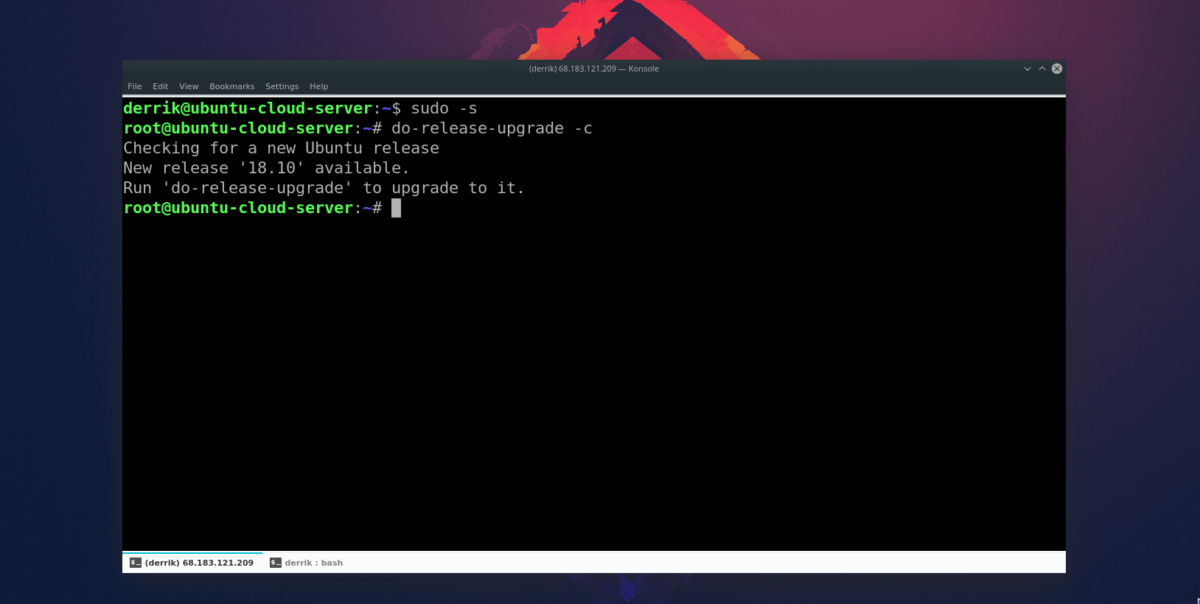
do-release-upgrade -d
Λάβετε υπόψη ότι όταν τρέχετε αυτήν την αναβάθμιση, τα πράγματα θα διαρκέσουν πολύ. Εναπόκειται σε σας να παρακολουθήσετε το σύστημά σας και να διασφαλίσετε ότι δεν θα πάει στραβά.
Πράγματα που πρέπει να θυμάστε κατά την αναβάθμιση του Ubuntu Server
Χρησιμοποιώντας την ενημέρωση-διαχειριστής το πρόγραμμα αναβαθμίζει το Ubuntu Server μια ανώδυνη διαδικασία. Ωστόσο, δεν είναι 100% άψογη, και σίγουρα μπορεί να συμβούν θέματα και θραύσεις αν και ασυνήθιστα.
Για να αποφύγετε αυτό, συστήνουμε ιδιαίτερα τη διαβούλευσημε το επίσημο Ubuntu Wiki και να διαβάσετε τι έχουν να πουν για την αναβάθμιση μεταξύ των εκδόσεων, καθώς θα έχουν πολλές συμβουλές και κόλπα που θα σας βοηθήσουν στο δρόμο.














Σχόλια